
Voltar
Configurando Autenticação Multifator
O Xen Orchestra permite que você configure uma Senha de Uso Único (OTP).
Após fazer login como o usuário para o qual você deseja habilitar o OTP, realize as seguintes configurações. Para autenticação por código QR, você precisará ter um smartphone ou outro dispositivo de autenticação com você ao fazer login.
Como Configurar a Autenticação Multifator
1. Selecione o ícone de usuário no canto inferior esquerdo da tela.
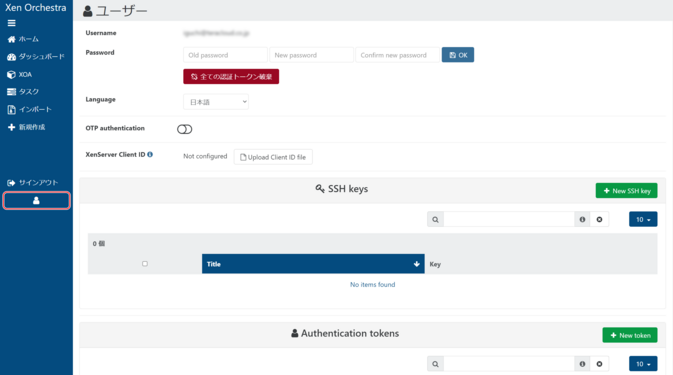
2. Clique no botão “Autenticação OTP” e certifique-se de que um código QR seja exibido na tela.
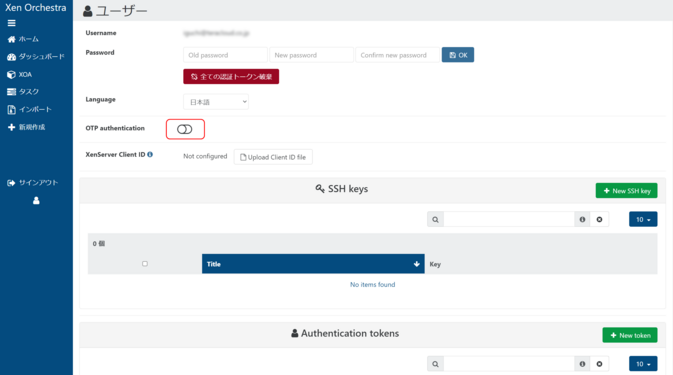
3. Inicie um aplicativo de autenticação por código QR, como o Google Authenticator ou o Microsoft Authenticator, e use a câmera para ler o código QR.
Ao ler o código QR, uma entrada chamada “Xen Orchestra: Nome de Usuário” será adicionada ao aplicativo de autenticação por código QR, e um número de seis dígitos mudará periodicamente. Esse número será necessário para logins futuros, então você precisará do smartphone que escaneou o código QR ao fazer login.
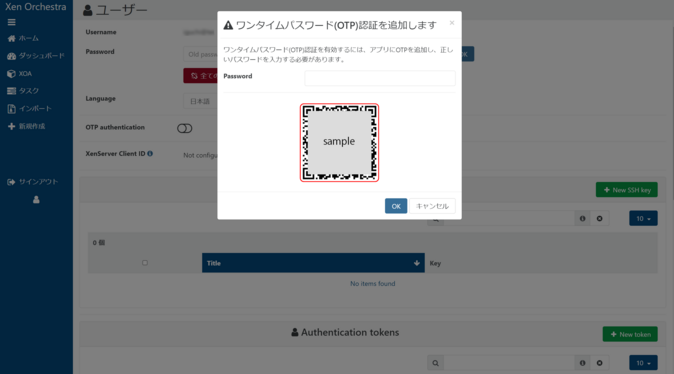
4. Em “Senha”, insira o número de 6 dígitos exibido no aplicativo de autenticação.
Esse número de 6 dígitos tem um limite de tempo, então pressione o botão “OK” antes que o tempo expire.
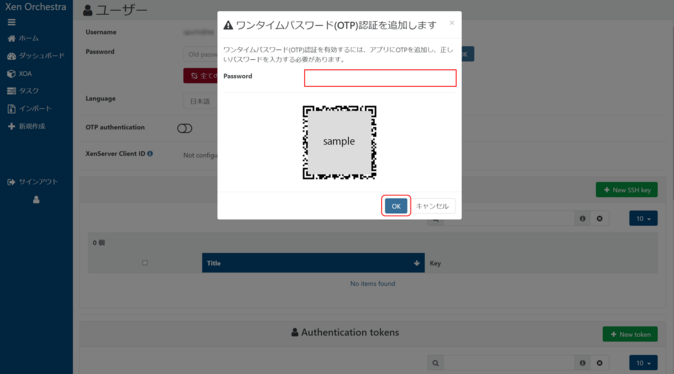
5. O botão “Autenticação OTP” agora está habilitado.

6. Faça logout e login novamente, e verifique se o aplicativo de autenticação solicita um número de 6 dígitos.
Insira o número de 6 dígitos dentro do limite de tempo para fazer login.
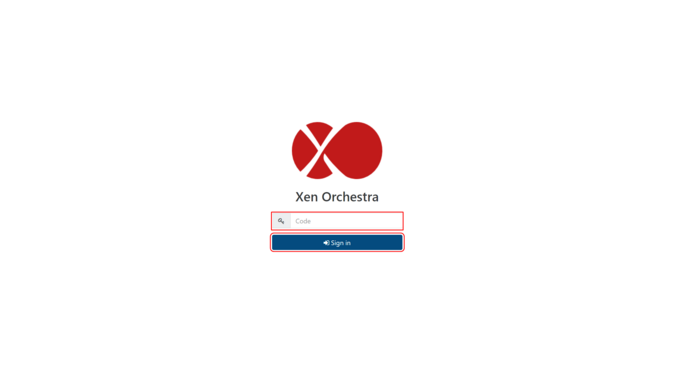

 Global
Global Japan
Japan Korea
Korea China
China Taiwan
Taiwan Vietnam
Vietnam Thailand
Thailand Indonesia
Indonesia Spain
Spain France
France Germany
Germany Egypt
Egypt Russia
Russia
